Добавляйте фигуры в видео онлайн
Наложение на видео стрелок, звездочек и других фигур
Нет, спасибо, продолжить в браузере
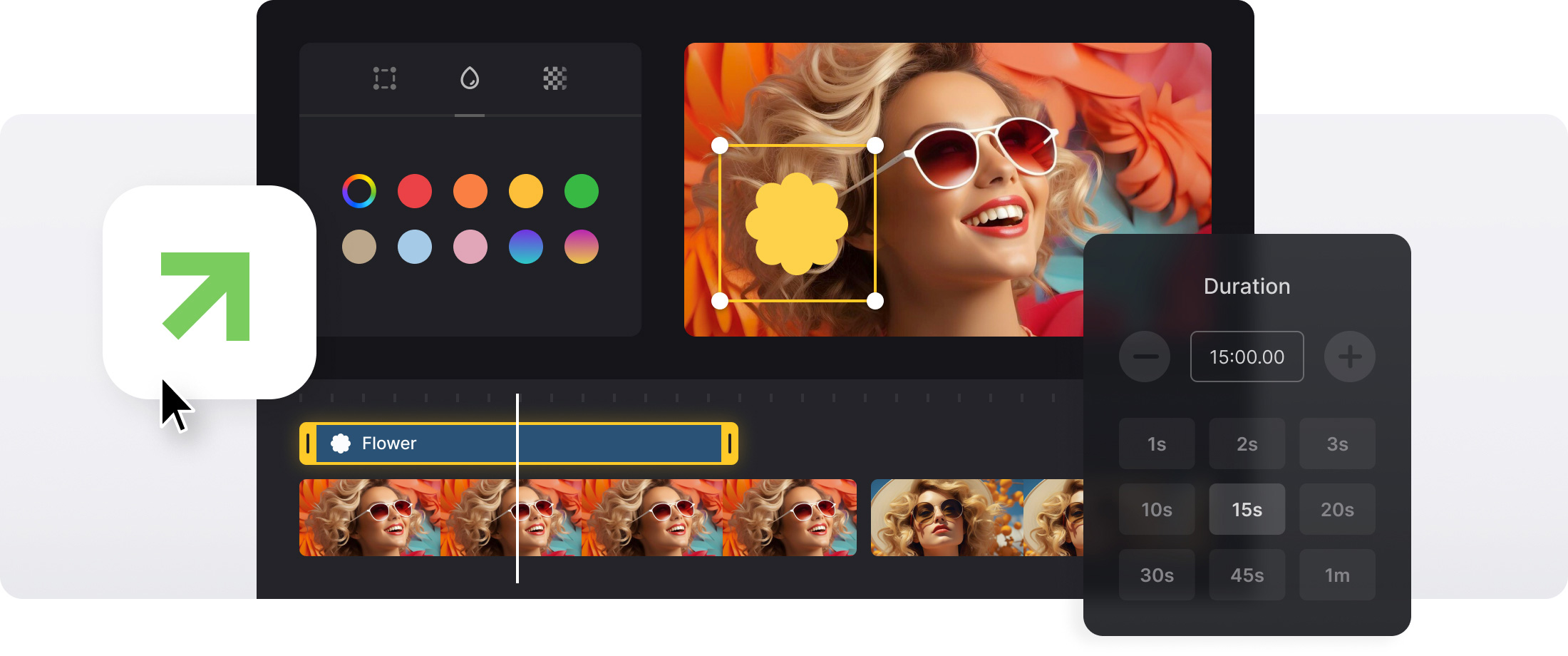






























Коллекция фигур
Просмотрите нашу коллекцию различных фигур, чтобы найти идеальную для вашего проекта.
Полностью онлайн
Все доступно прямо в вашем браузере; видеоредактор и библиотека с фигурами не требуют установки.
Для всех устройств
Добавляйте фигуры в свои видео с помощью нашего инструмента на любом устройстве, имеющем интернет-браузер.
Простой в использовании инструмент
Инструмент разработан интуитивно понятным и удобным для пользователя, поэтому поиск и добавление фигур не составит труда.
Защита данных
Мы предлагаем высочайший уровень безопасности файлов, гарантируя, что доступ к вашему видеопроекту будет только у вас.
Различные типы элементов
Вы также можете улучшить свой проект с помощью стикеров, GIF-файлов, смайликов или даже загрузить свои собственные файлы.
Как использовать фигуры
Добавление геометрических фигур может значительно повысить привлекательность видео. Формы эффективно используются для создания фонов или в качестве наложений, выделяющих ключевые идеи. Это помогает зрителям лучше воспринимать информацию. Например, стрелки или другие фигуры могут акцентировать внимание на важных словах или фразах.
Многие авторы сталкиваются с проблемой добавления фигур в видео, особенно когда идея возникает во время монтажа. Не все редакторы предлагают такую функцию, что усложняет задачу.
Наш онлайн-видеоредактор решает эту проблему. С его помощью вы можете не только легко добавлять фигуры в нужных местах, но и редактировать другие аспекты вашего проекта. Это универсальный инструмент для создания привлекательного и информативного видеоконтента.
Часто задаваемые вопросы
Вопросы
Откройте редактор Clideo, загрузите своё видео, перейдите в раздел с элементами, выберите круг, переместите и измените его размер, а затем экспортируйте видео.
Вы можете использовать Clideo с разными видеоформатами, например, MP4, AVI, MOV, WMV и другими.
Измените настройку непрозрачности в настройках фигуры, чтобы сделать ее полупрозрачной.
Да, вы можете использовать градиентные заливки для фигур, выбирать цвета градиента и другие его настройки.
Потяните за угол фигуры, чтобы изменить ее размер.
Выберите кнопку дублирования или нажмите D на клавиатуре, чтобы создать новые фигуры, которые выглядят точно так же, как оригинал.
Выберите инструмент текста, затем поместите текст внутрь фигуры и установите шрифт, размер и цвет по своему усмотрению.
Да, используйте ручку вращения или введите точный угол в панели трансформации, чтобы установить поворт для вашей фигуры.
Скачайте Clideo для iPhone
Скачайте наше приложение, чтобы легко создавать и управлять проектами,
и оставаться синхронизированными на всех устройствах в любое время.